Fotos und Videos am Mac selbst verwalten – ohne Apples Fotos-App
Die Fotos-App ist bequem, schränkt die Dateiverwaltung aber stark ein. Der Finder von macOS kann hier helfen, es gibt aber ein paar Kniffe zu beachten.
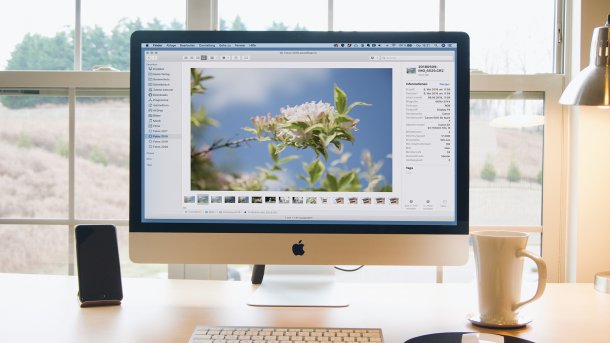
- Markus Schelhorn
Solange Sie im Apple-Umfeld bleiben und Ihre Bilder lediglich mit der Fotos-App organisieren, brauchen Sie nicht auf die Ordnerstruktur im Finder zuzugreifen. Doch möchten Sie die Kontrolle über die Medien behalten, ist es sinnvoller, sie manuell zu verwalten. Das hat mehrere Vorteile:
- Bei wachsender Anzahl an Bildern und Videos reagiert die Fotos-App vor allem auf älteren Rechnern zuweilen träge. Bis das Programm gestartet und das gewünschte Foto herausgefischt ist, findet man es schneller direkt im Finder. Kleinere Bildkorrekturen können Sie in der Vorschau-App von macOS schnell erledigen. Das Drehen eines Fotos gelingt dank Schnellaktion sogar direkt im Finder-Fenster.
- Möchten Sie auf Ihre Fotos und Videos plattformunabhängig im Netzwerk zugreifen, zum Beispiel mit einem Windows-Rechner, bietet es sich an, sie auf einem lokalen Netzwerkspeicher (NAS, siehe auch Die eigene Cloud: NAS-Systeme von preiswert bis mächtig) zu speichern. Alternativ zu der hier im Artikel vorgestellten Methode, die Bilder direkt im Dateisystem zu organisieren, können Sie auch mit einer Bildverwaltung arbeiten.
- Wem der Funktionsumfang der Fotos-App auch mit installierten Drittanbieter-Erweiterungen nicht ausreicht, und wer seine Bildverwaltung und Raw-Entwicklung lieber in einer ausgewachsenen Anwendung wie Adobe Lightroom, DxO PhotoLab, Capture One oder Skylum Luminar erledigen möchte, benötigt ebenfalls eine nachvollziehbare Struktur in Finder-Ordnern. Möglicherweise bewährt sich aber eine Doppelstrategie: Alltägliche Fotos, die Sie beispielsweise mit dem Smartphone aufgenommen haben, bleiben in der Fotos-App. Aufnahmen mit höherem Anspruch, die man mit einer hochwertigen Kamera fotografiert hat, verwaltet man im Dateisystem und entwickelt sie mit den oben erwähnten Programmen.
- Im Finder können Sie Fotos unabhängig von Mediatheken verwalten, zum Beispiel im Netzwerk, wo die ganze Familie darauf zugreifen kann.
- Für die Sortierung von Fotos bieten sich Suchkriterien an. Die Suchen lassen sich abspeichern.
- Dank Finder-Funktionen wie Dateiumbenennung, Tags und Diashow benötigt man nicht zwangsläufig eine Bildverwaltungssoftware.
- Aus der Fotos-App exportierte Originale enthalten keine Metadaten wie Schlagwörter. Als Lösung bietet sich der Export bearbeiteter Bilder an.
Bilder aus der Fotos-Mediathek exportieren
Nutzen Sie die Fotos-App von macOS, müssen Sie Ihre Bilder zunächst exportieren, um sie im Finder zu verwalten. Hierbei haben Sie die Wahl, die bearbeiteten Fotos oder die unbearbeiteten Originale aufzuheben.
Die Fotos-App speichert die exportierten Medien alle in einem einzigen Ordner, nur für "Momente" erstellt sie jeweils ein eigenes Verzeichnis. Wir empfehlen, zunächst alle Fotos an einer Stelle zu sammeln und sie später auf nach Jahren benannte Unterordner zu sortieren. Die Suchen-Funktion des Finders erleichtert diese Aufgabe. Als Alternative können Sie in der Fotos-App die Bilder mit Hilfe intelligenter Alben zunächst in Jahresalben sortieren und diese schrittweise exportieren. Berücksichtigen Sie, dass Sie bei beiden Methoden vorübergehend doppelt so viel Speicherplatz für Ihre Fotos benötigen. Später, wenn Sie sicher sind, dass alles geklappt hat, können Sie die Dateien der Fotos-App löschen. Es kann aber auch nicht schaden, die Mediathek als Sicherungskopie noch eine Weile aufzuheben.
Das war die Leseprobe unseres heise-Plus-Artikels "Fotos und Videos am Mac selbst verwalten – ohne Apples Fotos-App". Mit einem heise-Plus-Abo können Sie den ganzen Artikel lesen.